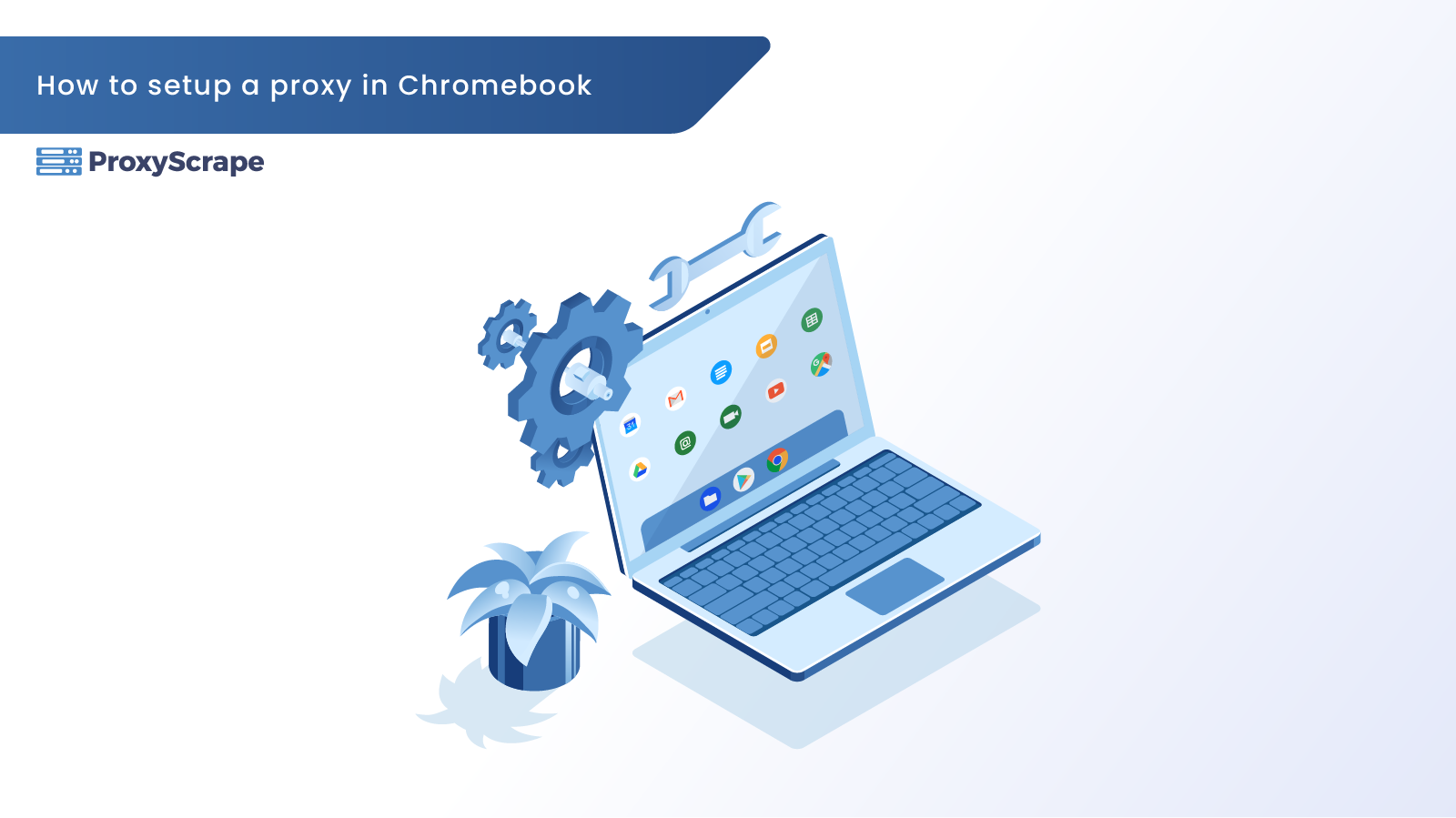
It’s been 11 years since Googe introduced Chromebook. For day-to-day tasks, Chromebook is the best companion. In the upcoming sections, we will learn about Chromebooks and how to set up a proxy on a Chromebook. Feel free to jump to any sections to learn about proxy on a Chromebook! Chromebook – What Is It? In
It’s been 11 years since Googe introduced Chromebook. For day-to-day tasks, Chromebook is the best companion. In the upcoming sections, we will learn about Chromebooks and how to set up a proxy on a Chromebook.
Feel free to jump to any sections to learn about proxy on a Chromebook!
Table of Contents
- Chromebook – What Is It?
- Security in Chromebook:
- Proxy On A Chromebook:
- Automatic Proxy Configuration:
- Manual Proxy Configuration:
- The Best Proxy on A Chromebook:
- FAQs:
- Conclusion:
Chromebook – What Is It?
In simple words, Chromebook is a laptop without Windows or Mac OS. The OS it runs is based on the chrome browser. With the chrome browser, you can perform various tasks, such as browsing, reading books, or listening to music. You may ask if you can do those tasks on the laptop and why a Chromebook is needed. Yes, that is a valid question.
As mentioned, Chromebook works on the Google web browser “Chrome.” You can perform tasks directly on this browser using Google software suites, such as Google Docs, Google Sheets, and Google Drive. Apart from that, you can install all Google Play Store apps.
The last thing is Chromebook is light, meaning it does not pack with heavy specifications like traditional laptops. Since it is based on Chrome OS and performs all tasks online, you are less dependent on the specification of your device by retaining speed and performance.
Security in Chromebook:
There is no need for dedicated software to monitor any foreign activity. Since all the applications are Google-based, it is automatically secured. For example, in Chromebook, Google Drive is the storage option. All your files are stored on the drive. Google automatically scans your files for any foreign print.
Now you can rest assured that your device is secured. But what about your internet traffic? That is another story. It is necessary to take specific actions to ensure your internet traffic is safe. This is where a proxy server shines.
Proxy On A Chromebook:
School students and some office executives mainly use Chromebooks. Because of that, school and office administration set up a proxy server to avoid unnecessary threats. But if you bought a personal Chromebook, you must set up a proxy server to hide your internet activity.
A proxy is an intermediary server between you and the target server. You will act as the client, and your web traffic passes through the proxy server and reaches the target. Rerouting your network traffic through a proxy server helps mask your original IP address and makes you anonymous online.
There are three types of proxies: Datacenter proxies, residential proxies, and mobile proxies (for mobile devices). Each proxy has its perk. For example, residential proxies are best suited for heavy tasks, such as web scraping, automation, and accessing geo-restricted content.
So, what type of proxies are best suited for Chromebook?
As mentioned, there are three types of proxies. These proxies have HTTP, HTTPS (Secure HTTP), and SOCKS protocols. You can use whatever proxy you want in your Chromebook.
There are two approaches to configuring your Chromebook: Automatic proxy configuration and Manual proxy configuration.
Automatic Proxy Configuration:
You can configure proxy settings in your Chromebook by automatic approach. Follow the steps shown below on your Chromebook:
STEP 1: Select the panel at the bottom right corner of your home screen. Select “Settings.” Another method is to select your Chrome browser window and, from there, select Menu→ Settings.
STEP 2: After you reach the setting screen, check your Wifi connection. If you share your network connection, it will show as shared networks. If you want to share the network with people using a proxy, select “Allow proxy for shared networks.” NOTE: By default, the option will be in disabled mode. This is for security. It helps to prevent other users from modifying your network settings.
STEP 3: Click on the Wifi connection name you are primarily using. It will allow you to change the internet settings. NOTE: Each Wifi is configured with dedicated proxy settings, meaning you have to configure it to use the same proxy with multiple Wifi settings. So, you have to do this multiple times if you have numerous Wifi networks.
STEP 4: Once you select the Wifi settings, you will get a pop-up screen with proxy as one of the tabs. Select “Proxy Settings.” Now you can see three options:
- Direct internet connection
- Automatic proxy configuration
- Manual proxy configuration
STEP 5: Direct internet connection means your wifi network cannot use a proxy setting whenever you connect to the internet. If you want your Chromebook automatically detected, select “Automatic proxy configuration.” Schools and organizations prefer this configuration. When you choose this option, your Chromebook uses the WPAD Web-Proxy Auto-Discovery protocol, which will change the proxy settings automatically if necessary. Click on the “Automatic proxy” configuration–> and click “Use an autoconfiguration URL.” It will ask you to enter the proxy configuration address, also known as.PAC file.
Now your Chromebook is configured with a proxy server. If you want to add it manually, you can do that by following the steps:
Manual Proxy Configuration:
Repeat steps 1-4 from the Automatic proxy settings.
STEP 5: Instead of selecting the automatic proxy configuration, select the manual proxy configuration setting. You will get the manual proxy configuration screen. You can choose any proxy protocol, such as the HTTP, HTTPS, or SOCKS protocol.
STEP 6: Once you check the manual proxy settings, you can check “use the same proxy for all protocols.” You can apply your proxy to all IPs if you check that option.
STEP 7: Enter the HTTP proxy in the proxy bar and the port number in the respective tab. Click the ”close” option once you’re done. NOTE: You can give any protocol in their protocol tab. You can also mention which site you want to block and who you want to provide access to your networks.
Now you are configuring your Chromebook using the manual proxy settings approach. But where to get reliable and efficient proxies?
The Best Proxy on A Chromebook:
ProxyScrape is one of the most popular and reliable proxy providers online. Three proxy services include dedicated data entre proxy servers, residential proxy servers, and premium proxy servers. So, which one is the best suitable for proxy on a Chromebook? Before answering that questions, it is best to see the features of each proxy server.
A dedicated datacenter proxy is best suited for high-speed online tasks, such as streaming large amounts of data (in terms of size) from various servers for analysis purposes. It is one of the main reasons organizations choose dedicated proxies for transmitting large amounts of data in a short amount of time.
A dedicated datacenter proxy has several features, such as unlimited bandwidth and concurrent connections, dedicated HTTP proxies for easy communication, and IP authentication for more security. With 99.9% uptime, you can rest assured that the dedicated datacenter will always work at any session. Last but not least, ProxyScrape provides excellent customer service and will help you to resolve your issue within 24-48 business hours.
Next is a residential proxy. Residential is a go-to proxy for every general consumer. The main reason is that the IP address of a residential proxy resembles the IP address provided by ISP. This means getting permission from the target server to access its data will be easier than usual.
The other feature of ProxyScrape’s residential proxy is a rotating feature. A rotating proxy helps you avoid a permanent ban on your account because your residential proxy dynamically changes your IP address, making it difficult for the target server to check whether you are using a proxy or not. Residential proxies are best for web scraping, SEO monitoring, and market analysis.
Apart from that, the other features of a residential proxy are: unlimited bandwidth, along with concurrent connection, dedicated HTTP/s proxies, proxies at any time session because of 7 million plus proxies in the proxy pool, username and password authentication for more security, and last but not least, the ability to change the country server. You can select your desired server by appending the country code to the username authentication.
The last one is the premium proxy. Premium proxies are the same as dedicated datacenter proxies. The functionality remains the same. The main difference is accessibility. In premium proxies, the proxy list (the list that contains proxies) is made available to every user on ProxyScrape’s network. That is why premium proxies cost less than dedicated datacenter proxies.
Which one is most suitable for proxy on a Chromebook? The answer is residential proxies. The main two reasons would be the ability to change the country server to test the website application and the rotating proxy to hide your IP address deeply by dynamically changing the proxy IP address.
Suggested Reads:
- Chrome Proxy Extension –Important Things To Know In 2023
- How to Find Proxy Server Address on iPhone in 2023- Best Way
FAQs:
FAQs:
1. How do I access Chromebook’s network connection settings?
2. Can you change the proxy settings in my school or organization’s Chromebook units?
3. Can residential proxies be used in Chromebook?
4. What is a proxy on a Chromebook?
Conclusion:
We have seen Chromebooks and how to set up a proxy server in your Chromebook. The Chromebook is known for its security, but it is still necessary to mask your internet activity and IP address. A proxy is the best way to do that. ProxyScrape provides proxies and outstanding 24/7 support to resolve your problems within 24 hours. This article hopes to provide enough information on proxy on a Chromebook